Configurando FTP via Adobe Dreamweaver CS4 - Ajuda Inetweb - Base de Conhecimento
Configurando FTP via Adobe Dreamweaver CS4
Você pode usar o Adobe Dreamweaver CS4 como seu programa de FTP para transferir arquivos para seu site.
Veja abaixo como configurar:
Na Barra de menus do Adobe Dreamweaver CS4, clique em Site, depois em New Site.
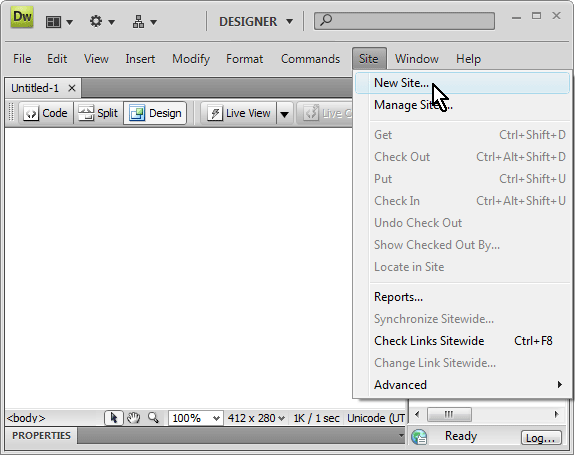
Na janela Site Definition – Editing Files, preencha os campos conforme as instruções abaixo:
No campo “What would you like to name your site?” (Como você gostaria de chamar seu site?), defina um nome para esta configuração. Exemplo seudominio.com.br.
No campo What is the HTTP Address (URL) of your site? (Qual o endereço HTTP (URL) do seu site?), digite o endereço de FTP do seu site, exemplo: ftp.seudominio.com.br.
Após preencher os campos, clique em Next.
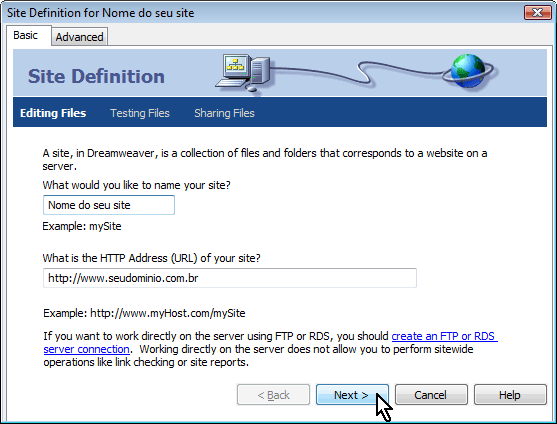
Na tela Site Definition – Editing Files, Part 2, marque a opção No, I do not want to use a server technology. Em seguida, clique em Next.
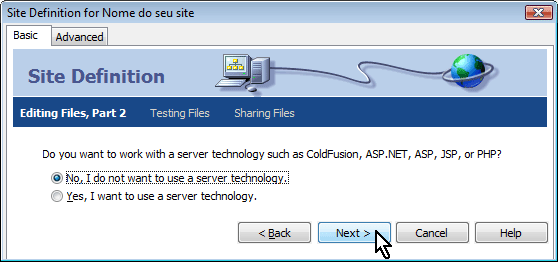
Na tela Site Definition – Editing Files, Part 3, marque a opção Edit local copies on my machine, then upload to Server when ready (recommended). Em seguida, clique em Next.
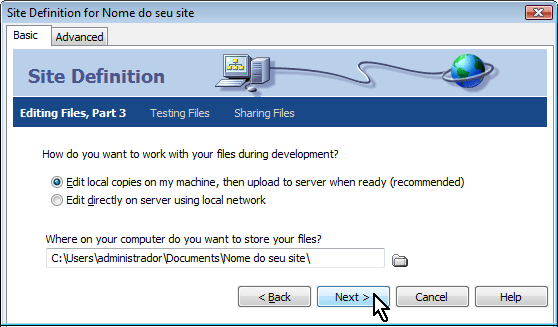
Na janela Site Definition – Sharing Files, selecione a opção FTP.
Em seguida, preencha os campos conforme as instruções abaixo:
No campo How do you connect your remote server, selecione a opção FTP.
No campo What is the hostname or FTP address of your Web server?, digite o endereço FTP do seu site: ftp.seudominio.com.br.
Mantenha em branco o campo What folder on the server do you want to store your files in?.
No campo What is your FTP login?, digite o seu usuário de FTP.
No campo What is your FTP password?, digite sua senha de FTP.
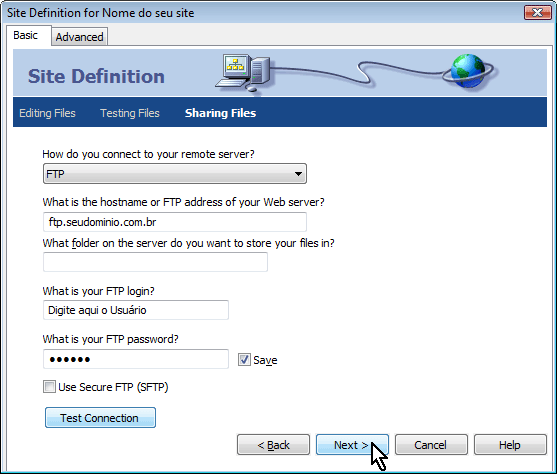
Na tela “Site Definition – Sharing Files, Part 2”, marque a opção “No, do not enable check in and check out.”. Em seguida, clique em “Next”.
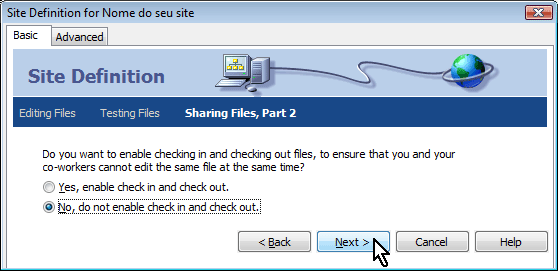
Na tela Site Definition – Summary você verá os detalhes da sua configuração. Após verificar os dados, clique em Done.
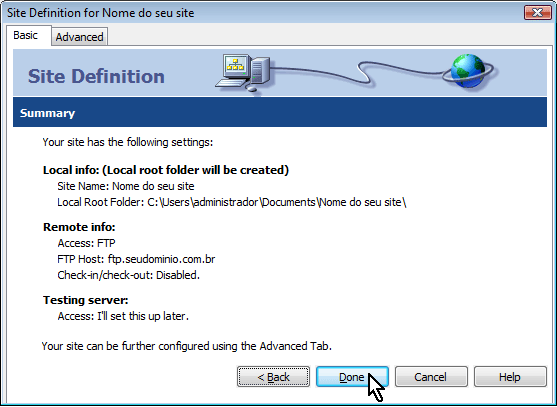
Fazendo conexão com o servidor:
Na tela principal do Dreamweaver CS4, na coluna do lado direito, clique duas vezes em files. Em seguida, clique no botão hospedagem de sites (Expand to show local and remote sites). Veja indicação na imagem abaixo:
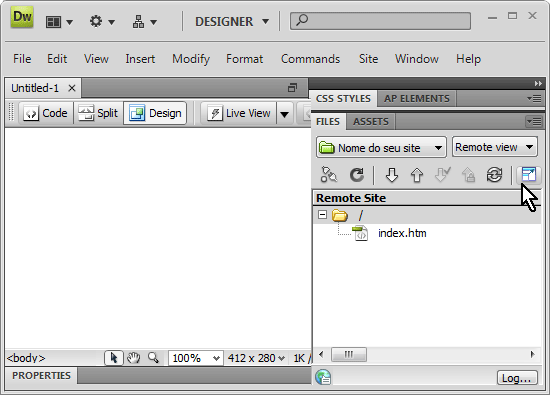
Para se conectar ao servidor FTP, clique no botão hospedagem de sites (Connects to remote host). Veja indicação na imagem abaixo:
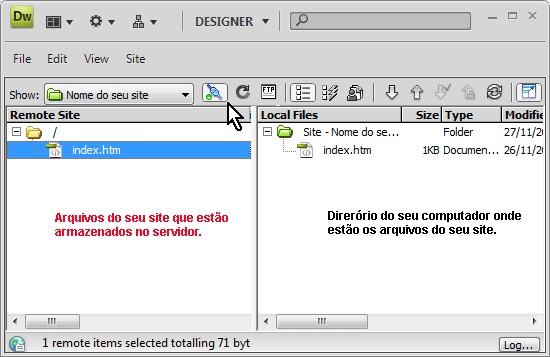
Lembre-se que os arquivos deverão ser colocados dentro da pasta public_html.
